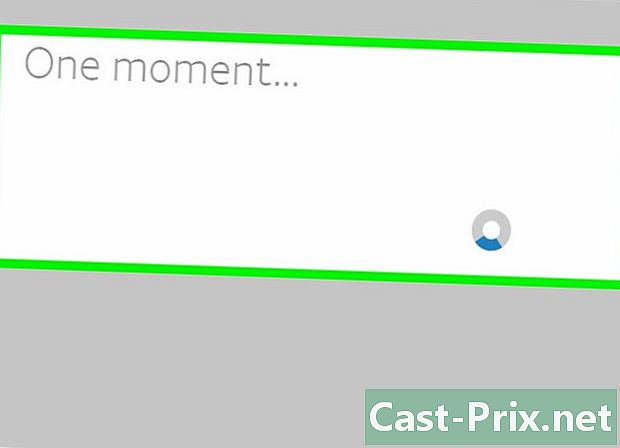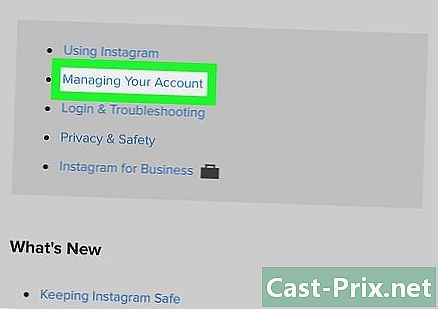Cách xóa tài khoản LinkedIn
Tác Giả:
Randy Alexander
Ngày Sáng TạO:
26 Tháng Tư 2021
CậP NhậT Ngày Tháng:
1 Tháng BảY 2024
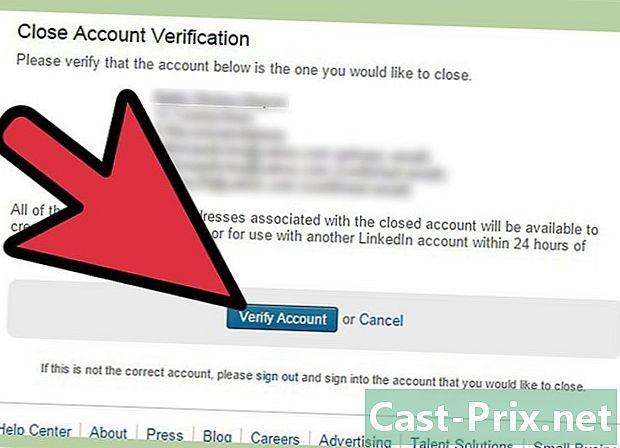
NộI Dung
Trong bài viết này: Đóng tài khoản của bạn Thực hiện thay đổi mà không đóng tài khoản của bạnReferences
Có tài khoản LinkedIn cho phép bạn kết nối với các chuyên gia trên toàn thế giới, bất kể lĩnh vực của bạn. Bạn có thể giới thiệu bản thân, giới thiệu bản thân, tìm kiếm một công việc và giao tiếp với những người làm việc trong cùng ngành với bạn. Nếu bạn muốn loại bỏ tài khoản LinkedIn của mình (rất dễ dàng), bài viết này là dành cho bạn.
giai đoạn
Phần 1 Đóng tài khoản của bạn
- Đăng nhập vào tài khoản của bạn. Để bắt đầu, đăng nhập vào tài khoản bạn muốn xóa và nhấp vào tên của bạn ở góc trên bên phải màn hình. Bạn nên lưu ý rằng bằng cách đóng tài khoản LinkedIn của bạn, bạn sẽ không thể:
- truy cập thông tin cá nhân cũng như các liên hệ chuyên nghiệp có trong trang web LinkedIn,
- có hồ sơ của bạn hiển thị trên trang LinkedIn,
- Ngoài ra, khi bạn loại bỏ tài khoản LinkedIn của mình, sẽ mất vài ngày trước khi hồ sơ của bạn và tất cả thông tin cá nhân của bạn xuất hiện nhiều hơn trong các công cụ tìm kiếm như Goggle.
-
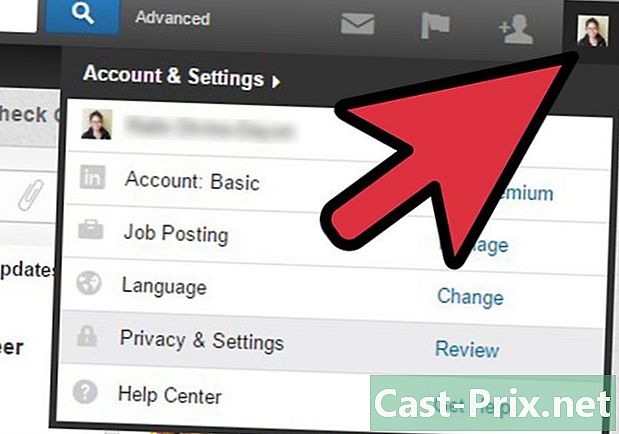
lựa chọn Quyền riêng tư và cấu hình. Di chuyển con trỏ chuột qua ảnh hồ sơ của bạn được đặt ở phía trên bên phải của cửa sổ trình duyệt, sau đó nhấp vào tùy chọn Quyền riêng tư và cài đặt trong menu sẽ mở ra.- Bạn có thể cần phải đăng nhập lại vào tài khoản LinkedIn của mình để lưu thông tin cá nhân.
-
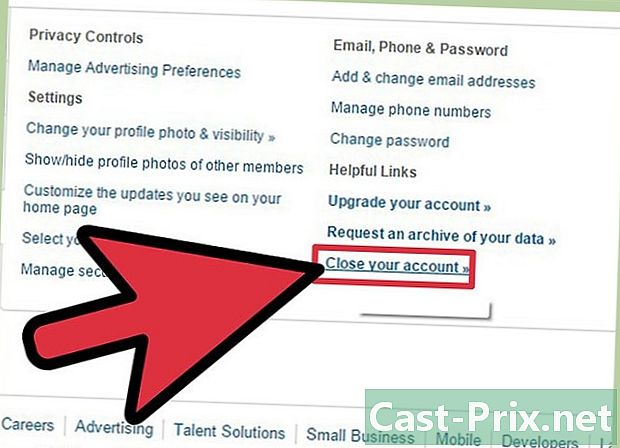
Bấm vào Đóng tài khoản của bạn. Chọn tùy chọn Đóng tài khoản của bạn nằm trong tab Tài khoản ở thanh bên trái. -
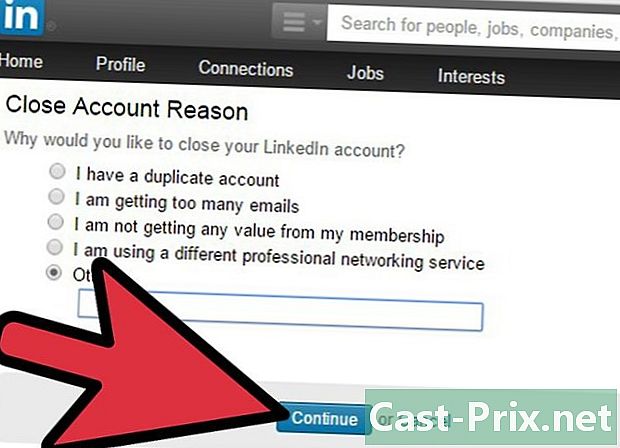
Giải thích lý do cho quyết định của bạn. Giải thích lý do tại sao bạn muốn loại bỏ tài khoản LinkedIn của bạn. -
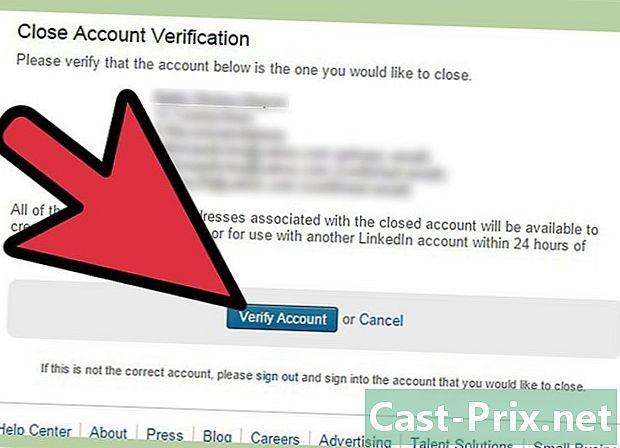
Kiểm tra thông tin. Trên màn hình tiếp theo, kiểm tra thông tin tài khoản và khi bạn đã sẵn sàng, nhấp vào Kiểm tra tài khoản. -

Đóng tài khoản của bạn. Trên trang tiếp theo, nhấp vào tùy chọn Đóng tài khoản. Có thể mất tới 72 giờ để tài khoản LinkedIn của bạn chính thức bị đóng.
Phần 2 Thực hiện thay đổi mà không đóng tài khoản của bạn
-
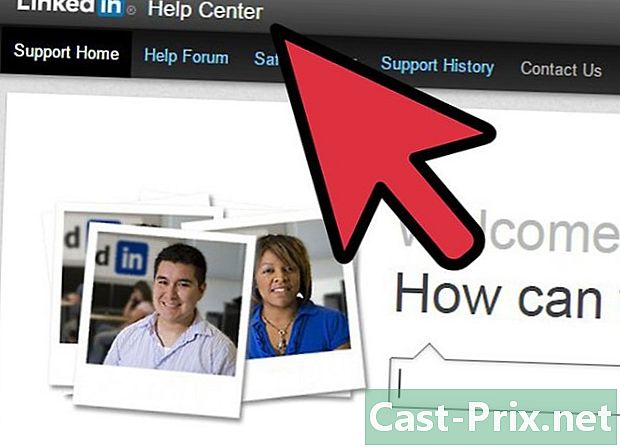
Hợp nhất tài khoản LinkedIn. Nếu bạn có một số tài khoản LinkedIn được liên kết với một địa chỉ, nếu bạn muốn xóa một tài khoản, bạn có tùy chọn liên hệ với LinkedIn để hợp nhất chúng, vì bạn không thể tự làm điều đó vì một trong những địa chỉ của bạn chiếm.- Mạng LinkedIn hiện cho phép bạn thực hiện chuyển giao mối quan hệ, nhưng vẫn không thể chuyển kinh nghiệm làm việc, đề xuất, tư cách thành viên nhóm và lời mời đang chờ xử lý.
-
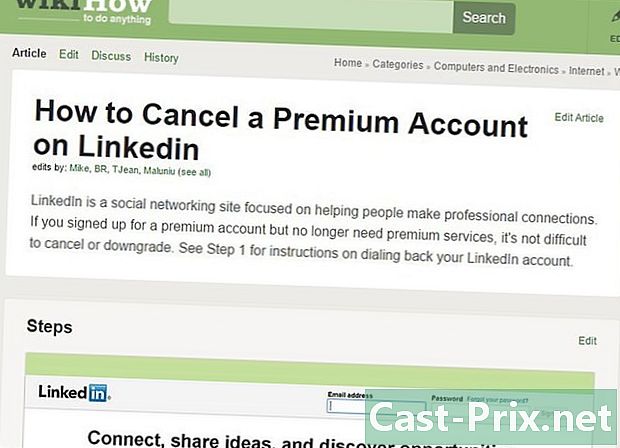
Hủy tài khoản Premium. Nếu bạn có Tài khoản Premium và không đặc biệt quan tâm đến các đặc quyền dành cho bạn với phí thành viên, bạn có thể hủy kích hoạt Tài khoản Premium mà không phải xóa tài khoản LinkedIn. -
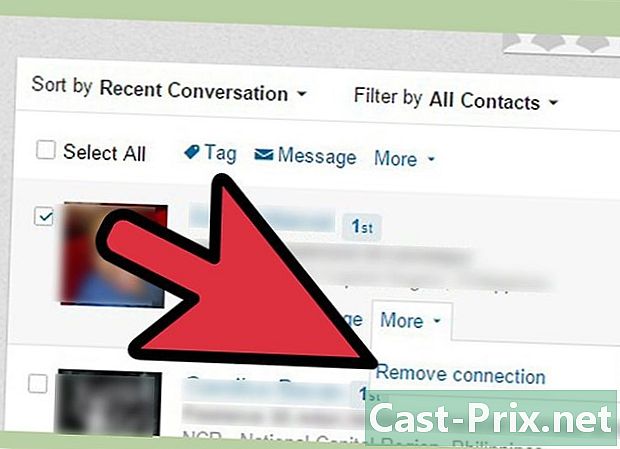
Ẩn một liên lạc. Nếu bạn có một liên lạc chuyên nghiệp Điều đó có thể làm tổn thương hình ảnh và danh tiếng của bạn, bạn có cơ hội để ẩn để nó chỉ được nhìn thấy bởi chính bạn. Nếu bạn muốn, bạn cũng có thể xóa một số liên lạc một cách rất đơn giản. -

Vô hiệu hóa quảng cáo xã hội. Khi bạn tạo tài khoản LinkedIn, cài đặt mặc định cho phép LinkedIn sử dụng hình ảnh của bạn để quảng bá trang web. Nếu bạn muốn, bạn có tùy chọn để vô hiệu hóa tùy chọn này. Để biết thêm thông tin, hãy xem bài viết này: Cách tắt quảng cáo xã hội.

- Tài khoản LinkedIn